Wordpress изменить ссылку на файл
Обновлено: 07.07.2024

Ваши постоянные ссылки в WordPress могут никогда не быть изменены, но по некоторым причинам вам, возможно, придется их изменить.
Если этот процесс выполнен правильно, он может даже положительно повлиять на рейтинг вашего сайта в поисковых системах. В конечном итоге вы можете увидеть увеличение аудитории вашего сайта.
В этой статье мы обсудим постоянные ссылки, слаг и способы их изменения.
Как изменить постоянные ссылки в WordPress?
Редактировать и настраивать постоянные ссылки WordPress довольно просто. WordPress по умолчанию поставляется со всеми необходимыми инструментами.
Изменение служебной части постоянной ссылки
Например, если заголовок поста – «Лучшие идеи для маркетинга в Instagram», ярлык будет выглядеть примерно так: «best-ideas-instagram-marketing».
WordPress позволяет вам изменять ярлык через редактор по умолчанию:
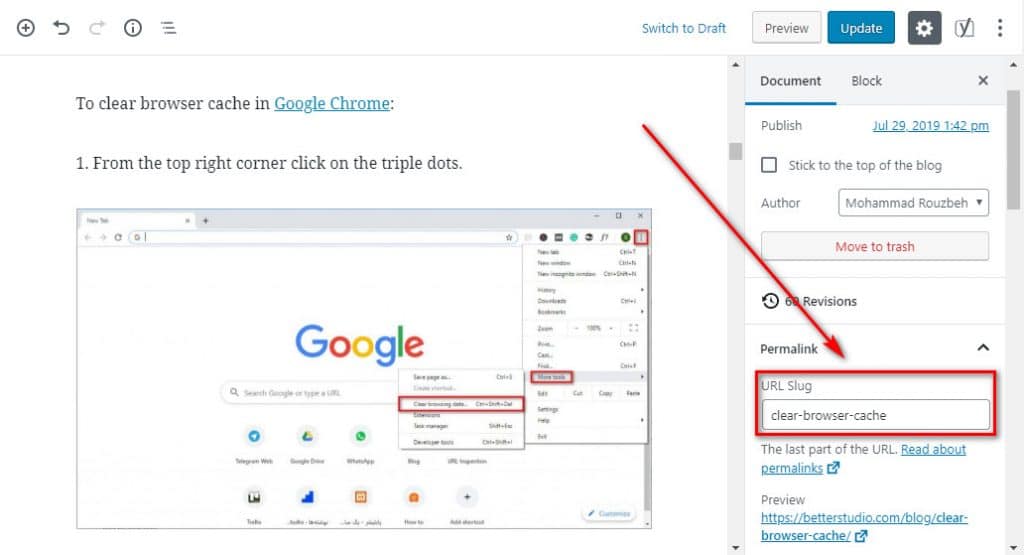
Нажав на «Изменить», вы можете редактировать свой слаг. Имейте в виду, что в slug можно использовать пробел. Кроме того, убедитесь, что вы используете ключевые слова, связанные с вашим контентом. Ключевые слова, по которым пользователи могут искать контент, связанный с вашим.
Изменение ярлыка категорий и тегов
Для этого перейдите в Записи, а затем Категории. На этой странице вы можете увидеть все доступные вам категории. Выберите нужную категорию и нажмите «Быстрое редактирование».
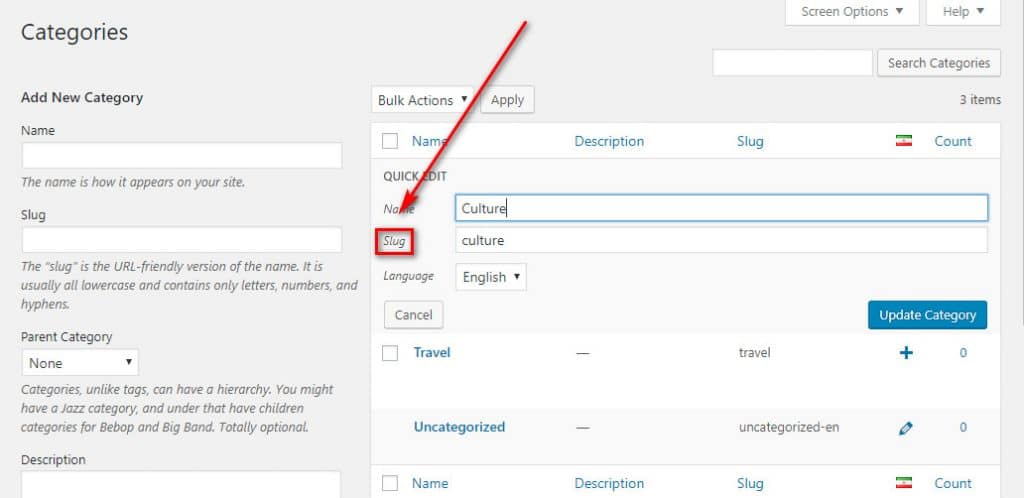
На открывшейся странице вы можете увидеть название категории, а также заголовок. Вы можете просто отредактировать ярлык и, нажав «Обновить», сохранить изменения.
Список всех тегов постоянных ссылок WordPress
Пользовательская структура, упомянутая выше, может быть найдена в Настройках, Постоянных ссылках. Это позволяет создавать уникальные пули. Вам разрешено использовать следующие теги:
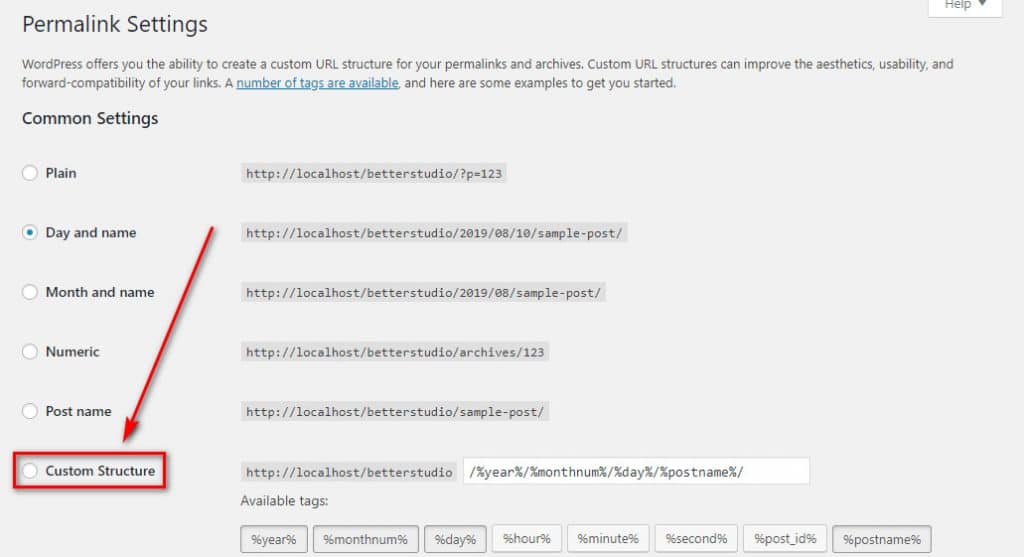
Чтобы использовать эти теги в своем URL-адресе, следуйте приведенному ниже примеру:
/% author% /% monthnum% /% day% /% year% /% postname% /
Как удалить постоянные ссылки в WordPress
Чтобы изменить постоянные ссылки, перейдите в панель управления WordPress, нажмите «Настройки» и выберите «Постоянные ссылки». Затем измените свою конфигурацию с «День и имя» на «Название публикации». Название публикации подходит для поисковых систем и ваших пользователей.
«Дата, за которой следует публикация» – еще один вариант, который используют владельцы веб-сайтов. Использование даты с последующей опцией публикации зависит от содержания вашего сайта. Например, этот вариант идеально подходит для новостных сайтов. Кроме того, вы можете создать уникальную структуру в Custom structure для своего веб-сайта.
Выбрав желаемую структуру, нажмите «Сохранить изменения». Теперь вы должны вручную обновить URL-адреса вашего веб-сайта.
Что такое постоянная ссылка WordPress?
Постоянные ссылки – это часть URL-адреса вашего веб-сайта, которая появляется после вашего доменного имени. Если постоянные ссылки выбраны правильно, это может быть полезно. Например, аудитория вашего веб-сайта может получить представление о содержании на основе URL-адреса.
Кроме того, поисковые системы используют эти постоянные ссылки для представления вашего контента на странице результатов поиска. Если ваша аудитория хочет перечитать ваш контент, они могут использовать конкретную ссылку, чтобы повторно посетить страницу.
И последнее, но не менее важное: постоянные ссылки создают уникальный URL-адрес для любого контента на вашем сайте, чтобы вы могли классифицировать и поддерживать свой контент.
Что такое слаг WordPress?
Слаг WordPress – это часть URL-адреса публикации, страницы, тегов и категорий. Слаг очень важен для SEO вашего сайта и создается WordPress автоматически после публикации нового контента.
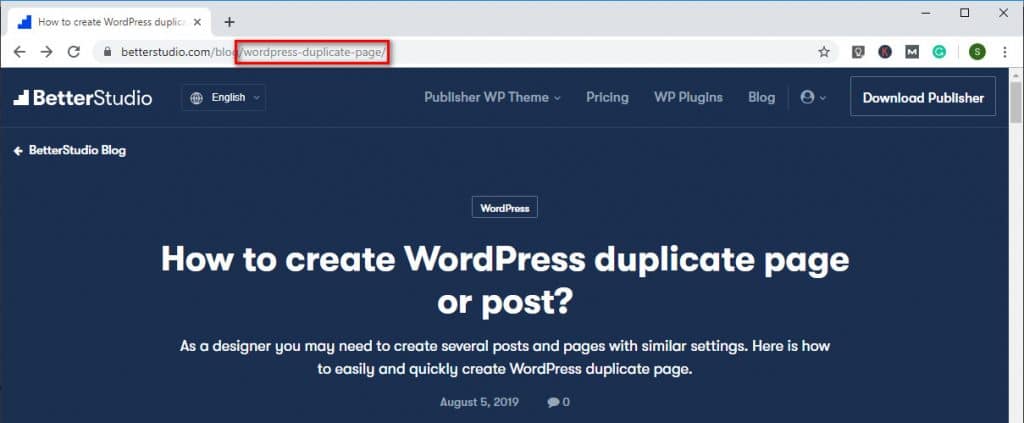
Следовательно, это очень полезно для поисковых систем для категоризации вашего контента. Если вы хотите изменить тег, вы должны тщательно выбирать ключевые слова.
Ваши ключевые слова должны учитываться в заголовках, и они должны быть правильными ключевыми словами для поисковых систем. В противном случае поисковые системы не смогут использовать ваш контент.
Зачем менять структуру постоянных ссылок WordPress?
У изменения постоянных ссылок может быть много причин. Особенно, если они созданы по умолчанию. Имейте в виду, что изменение постоянных ссылок на веб-сайте WordPress с большим количеством контента может иметь негативные последствия для вашего сайта.
Однако вы все равно можете захотеть внести эти изменения по следующим причинам:
Если ваш контент и постоянные ссылки совпадают, не меняйте их вообще. В противном случае выполните следующие действия, чтобы изменить постоянные ссылки в WordPress с минимальным ущербом.
Как структура URL-адреса влияет на SEO
Как упоминалось выше, изменение постоянных ссылок в WordPress может иметь множество причин. Но основная причина этого – оптимизация вашего сайта для поисковых систем.
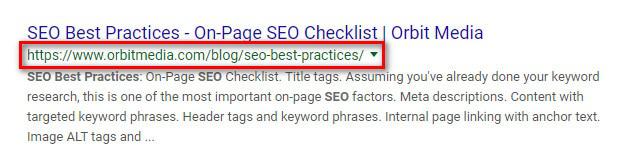
Лучший способ выбрать постоянные ссылки – прямо при запуске вашего сайта. Если вы уже запустили свой веб-сайт, выполните шаги, указанные выше, чтобы изменить постоянные ссылки в WordPress. Имейте в виду, не меняйте их, если в этом нет крайней необходимости, и тщательно меняйте постоянные ссылки.
Ну наконец то я влился в струю и теперь статьи будут выходить во время.
Хотя есть идея махнуть в отпуск, но пока это в планах.
И вот сегодня я бы хотел рассказать вам о постоянных ссылках, а именно как изменить структуру постоянных ссылок в WordPress?

Очень немногие серьезно относятся к постоянным ссылкам, но они не знают, что постоянные ссылки серьезно влияют на СЕО ваших сайтов WordPress.
Google теперь рассматривает короткий URL-адрес и продвигает сайты с короткими URL-адресами в своем поисковом рейтинге.
Постоянные ссылки могут сыграть в этом большую роль.
Эти автоматические постоянные ссылки создаются предопределенной структурой настроек постоянных ссылок в вашем WordPress.

В этой статье мы с вами обсудим, что такое постоянные ссылки, и все, что вам нужно знать о том, что такое постоянная ссылка, включая ее основную структуру и как они создаются.
И мы также обсудим, как вы можете изменить свою старую постоянную ссылку на новую высоко-оптимизированную структуру постоянных ссылок, не влияя и не нарушая СЕО вашего сайта.
И все это можно легко сделать с помощью пошагового руководства о том, как изменить постоянные ссылки в WordPress, не нарушая работу вашего сайта.
Что такое постоянная ссылка?
Слаг, который является частью URL-адреса, за которым следует ваше доменное имя, которое описывает, какой контент пользователь найдет на этой странице (например: /o-bloge).

Почему постоянные ссылки имеют значение?
Постоянные ссылки имеют большое значение и оказывают большое влияние на рейтинг вашего сайта.
А еще на некоторые причины, такие как навигация, организация и влияние на СЕО.
Чистые постоянные ссылки позволяют пользователям легко делиться ими в своих социальных сетях и легко запоминать ссылку на ваш пост или страницу, если им нужно посещать их регулярно.

Поисковые системы, такие как Google, также рассматривают чистые и короткие постоянные ссылки вместо длинных и неоптимизированных постоянных ссылок.
Они также служит постоянной гиперссылкой для ваших пользователей и поисковых систем, чтобы они возвращались и читали ваш контент.
Создание пользовательских структур постоянных ссылок
Если вы начинаете новый блог, очень легко создать настраиваемую постоянную ссылку для своего веб-сайта.
В большинстве случаев опция «Название записи» неактивна и лучше всего подходит для постоянной структуры на любом веб-сайте.
Но сайты, посвященные новостям, могут включать дату, чтобы им было легко отфильтровать последние статьи на своем веб-сайте.
Итак, как только вы определились с новой структурой, самое время внести изменения в вашу постоянную ссылку.
На новом веб-сайте вы можете творить следующим образом.

Используя эти 4 простых шага, вы можете создать собственную структуру постоянных ссылок для своего веб-сайта.
Однако, если ни один из стандартных вариантов не работает для вас, вы можете определить пользовательские постоянные ссылки WordPress, используя следующие теги постоянных ссылок:
Но если у вас уже есть некоторые статьи и у вас есть входящий трафик на ваш веб-сайт, вам следует знать об этом методе, потому что как только вы нажмете кнопку сохранения изменений, все ваши ссылки на предыдущие статьи будут сломаны, и это приведет к ошибке 404, которая повлияет на ваши результаты поиска.Поэтому, если у вас есть веб-сайт, на котором вы зарабатываете, и вы не хотите его ломать, вам следует использовать шаги, указанные ниже.
Пошаговое изменение постоянных ссылок WordPress (без разрыва ссылок)
Руководство по изменению постоянной ссылки WordPress без нарушения работы сайта разделено на 4 этапа.
- Скачивание необходимого плагина (бесплатно),
- Изменение структуры постоянных ссылок в WordPress,
- Перенаправление вашей старой постоянной ссылки на новую структуру постоянных ссылок,
- Уведомление поисковой системы о необходимости переиндексации новейшей структуры постоянных ссылок.
Шаг 1. Загрузите необходимый плагин
Вам необходимо загрузить эти 3 бесплатных плагина WordPress, чтобы успешно изменить постоянную ссылку WordPress, не нарушая никаких ссылок на нашем веб-сайте.
К плагинам, которые вам нужно скачать, относятся:
- Simple 301 Redirects Plugin,
- Redirection Plugin, .
Мы будем использовать эти плагины на шаге номер 3, чтобы на нашем веб-сайте не было неработающих ссылок.
Шаг 2: изменение структуры постоянной ссылки в WordPress
Итак, прежде чем начинать изменять постоянную ссылку, вы должны придумать структуру и синтаксис, которые вы собираетесь использовать в качестве новой постоянной ссылки.
Скопируйте свою старую структуру постоянных ссылок и сохраните ее где-нибудь, так как она пригодится позже.
Вы также можете использовать пользовательские теги постоянных ссылок для создания пользовательских постоянных ссылок.
После сохранения изменений, все ваши старые структуры ссылок будут заменены на новую структуру ссылок, что также означает, что все ссылки, которые были проиндексированы поисковыми системами и все обратные ссылки теперь сломаны.
Но не волнуйтесь, мы уже скачали 3 бесплатных плагина.
Шаг 3: Перенаправление вашей старой постоянной ссылки на новую структуру постоянной ссылки
Устранение проблем, связанных с поисковой оптимизацией, из-за изменений постоянных ссылок.
Как и в шаге 1, мы должны загрузить эти три плагина.
- Simple 301 Redirects Plugin,
- Redirection Plugin,
- Rank Math Plugin.
Изменить структуру постоянных ссылок на новую структуру действительно просто и не составляет труда.
Но дело в том, что если вы игнорируете структуру постоянных ссылок, это действительно может повлиять на вас и сильно навредить.
Как только поисковая система проиндексирует ваш сайт, структура ссылок сохраняется в их базе данных.
Так что если клиент что-то ищет, и ваш веб-сайт появляется в результате, когда он нажимает на ваш веб-сайт, он попадает на страницу с вашим контентом.

А также это укажет поисковой системе, что эта страница больше не работает и не предоставляет большую ценность для пользователя, что повлияет на ваш поиск.
Рейтинги и боль в более длительном забеге.
Итак, мы собираемся использовать простое решение этой проблемы.
Вы настраиваете 301 редирект на своем сайте.
Перенаправление 301 в основном сообщает браузеру, если посетители заходят по старому адресу, что он был изменен и перенаправляет на новую структуру постоянных ссылок, где сейчас находится содержимое.
Он также информирует поисковую систему о том, что старая структура ссылок была изменена на новую структуру ссылок.
Использование плагина Simple 301 Redirects
После того, как вы установили и активировали этот плагин, он добавит новое меню в вашу область настроек.
Щелкните и откройте его, и вы найдете что-то похожее на эту картинку.

Этот плагин действительно прост в использовании. Все, что вам нужно, это понять, как использовать эти два поля. Запрос и место назначения.
В поле запроса нужно вставить старую структуру постоянных ссылок.
Помните, что мы должны скопировать и сохранить старую структуру постоянных ссылок. Просто перейдите туда, скопируйте и вставьте ее сюда.После того, как вы заполнили оба поля, нажмите кнопку «Сохранить изменения».
Все ваши неработающие ссылки теперь исправлены.
Ссылки, которые будут отображаться в результатах поиска, будут иметь старую структуру постоянных ссылок.
Теперь посетите свой сайт, нажав на результат поиска.
Как только ваш сайт откроется, вы должны будете перенаправлены на новую структуру постоянных ссылок с тем же контентом.
Если это произойдет, то ваши неработающие ссылки теперь исправлены, а если по какой-то причине это не работает, это означает, что у вас все еще есть неработающие ссылки.
Использование плагина Redirection
Теперь мы будем использовать плагин Redirection для ручного управления всеми нашими неработающими ссылками.
Вы должны были установить и активировать этот плагин к настоящему времени, и если по какой-либо причине вы его не установили, нажмите здесь, чтобы установить его на панели инструментов WordPress.
Это вызовет что-то вроде этого:

Если вы обнаружили на своем веб-сайте какие-либо неработающие ссылки, просто скопируйте постоянную ссылку (старую постоянную ссылку) и вставьте старую постоянную ссылку в исходный URL.
Затем вставьте новую ссылку на контент в целевой URL.
Как только вы это сделаете, будет создано новое перенаправление, и старая неработающая ссылка теперь автоматически перенаправит вас на новую ссылку.
Проверьте это, посетив старую неработающую ссылку, вы должны быть перенаправлены на новую ссылку по ее содержанию.Если он работает нормально, значит, ваше перенаправление было успешно создано.
Ну а если по какой-то причине он не работает, попробуйте очистить кеш или открыть его в новом окне в режиме инкогнито и протестировать.
Использование модуля Rank Math
Это поможет вам легко создавать и исправлять неработающие ссылки, которые вы могли пропустить.
В результате рейтинг вашей поисковой системы не пострадает, а неработающие ссылки будут немедленно исправлены.
Шаг 4. Уведомление поисковой системы о необходимости переиндексации новой структуры постоянных ссылок
Если вы используете плагин Rank Math, ваша карта сайта будет обновляться автоматически.
Это поможет поисковым системам узнать, что ваша структура постоянных ссылок была изменена.
Тем не менее, вам надо бы посетить консоль поисковой системы и вручную переиндексировать свой веб-сайт.
Плагин для постоянных ссылок
Если вы хотите иметь полный контроль над постоянными ссылками на своем веб-сайте и не хотите перемещаться и загружать несколько плагинов, вам следует рассмотреть этот плагин.
Этот плагин автоматически проверит наличие битых ссылок и предупредит вас.
Он также предоставляет вам полный контроль над всеми инструментами, размещенными в одном месте, для управления URL-адресами и постоянными ссылками.
Permalink Manager Pro

Это позволяет пользователю создавать перенаправления для страницы, URL-адрес которой был изменен или обновлен.
Этот плагин имеет многоязычную поддержку, что позволяет легко переводить постоянные ссылки с помощью этого плагина.
Он также имеет возможность создавать перенаправления, такие как 301, 302, и позволяет использовать массовый редактор для массового изменения постоянных ссылок.
Заключение
Постоянные ссылки очень важны, и вам следует обратить особое внимание на то, как ваши сайты WordPress автоматически генерируют постоянные ссылки.
Если вы хотите улучшить свое СЕО и рейтинг в поисковых системах, вы должны вручную контролировать все свои постоянные ссылки.
Я надеюсь, что эта статья помогла вам теперь легко изменить постоянные ссылки, не нарушая работу вашего сайта.
Если у вас есть какие-либо вопросы, вы можете оставить комментарий ниже или связаться с нами.
По умолчанию при создании страницы в Wordpress ей автоматически присваивается URL-адрес. Система берет его из заголовка H1 и пишет в том же виде, в каком указал пользователь (т.е. полностью дублирует). Возникает логичный вопрос – как изменить адрес страницы в Wordpress? Делается это очень просто.
Меняем URL в Wordpress: пошаговая инструкция
Чтобы поменять URL адрес страницы в Вордпресс, выполните следующие действия:
- Зайдите в админку Wordpress.
- Откройте любую страницу или запись, для которой хотите отредактировать URL.
- Найдите постоянную ссылку (она находится под заголовком H1) и нажмите кнопку «Изменить».
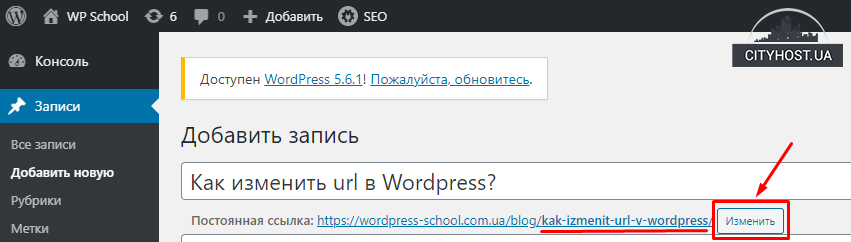
- Пропишите желаемый адрес и нажмите кнопку «Обновить», чтобы сохранить внесенные изменения.
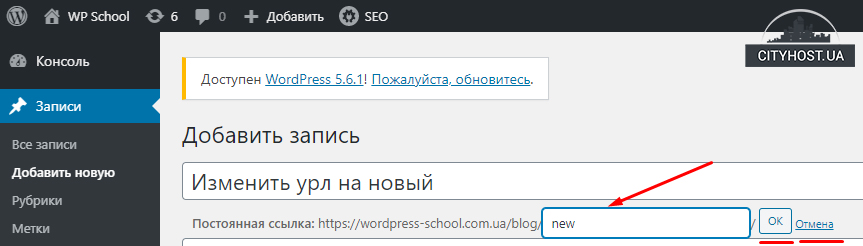
Теперь страница/запись будет открываться по новому URL-адресу. Как видите, все предельно просто.
Но тут есть ряд моментов, которые надо учитывать.
Первый – может отсутствовать кнопка «Изменить» напротив адреса страницы.В таком случае:
Кнопка должна появиться, и проблем с тем, как изменить URL страницы в Wordpress больше не возникнет.
Второй момент заключается в том, что по умолчанию система Вордпресс прописывает URL-адреса на кириллице.Ведь она дублирует заголовок H1, а он обычно написан на русском языке. Но для SEO кириллические URL-адреса считаются не совсем корректными. Во-первых, при копировании такие ссылки получаются длинными и нечитабельными. Во-вторых, поисковики больше любят URL-адреса на латинице. Поэтому при изменении ссылки страницы обязательно прописывайте новый вариант латинскими буквами. Это можно делать вручную, с помощью плагинов или онлайн-сервисов, которые переводят текст с кириллицы на латиницу.
И третий момент – массовое изменение URL-адресов для страниц сайта.Подобную процедуру делать крайне не рекомендуется, поскольку это может негативно сказаться на позициях и трафике. Поисковики посчитают, что все старые страницы были удалены, а за один день появились десятки или сотни новых. Хотя вы просто изменили их адрес с кириллицы на латиницу.
За такой «спам» поисковые системы могут добавить сайт в черный список и надолго выкинуть его из индексации. Тут лучше следовать простому совету: URL старых страниц оставить прежним, а новые размещать уже с правильно заполненными адресами на латинице.
Как изменить URL в Wordpress до публикации страницы?
После создания страницы укажите ее заголовок и нажмите кнопку «Сохранить как черновик». Или просто подождите несколько секунд, если включено автосохранение. Вордпресс автоматически создаст URL по заголовку, после чего вы сможете изменить адрес страницы до ее публикации.
Меняем URL в Wordpress с помощью плагина
Вручную прописывать правильные адреса для каждой страницы – это долго и нудно. Возникает логичный вопрос: можно ли автоматизировать данный процесс? Да, путем установки плагина Rus-To-Lat.
Для этого:
- Зайдите в админку Wordpress.
- Выберите в левом меню пункты «Плагин» – «Добавить новый».
- В поисковой строке магазина пропишите название RusToLat.
- Установите и активируйте плагин.

Настраивать ничего не нужно: плагин будет автоматически генерировать ссылки на латинице. Причем тоже до публикации страницы. И не надо даже вникать, как изменить URL в Wordpress. Исключение составляют те ситуации, когда стандартный адрес (продублированный с заголовка) не устраивает и хочется указать другой.
Кстати, если вы относитесь к противникам плагинов и не любите нагружать ими сайт – не волнуйтесь. Данное решение практически не сказывается на работоспособности веб-ресурса. Для стабильной работы сайта достаточно арендовать недорогой сервер у проверенного хостера – и помимо Rus-To-Lat можно ставить другие полезные плагины (например, для SEO оптимизации).

Лучший способ избежать этих проблем с ссылками – это разработать четкий план их обновления прежде чем приступать к делу. Так вы сможете переключиться безопасно, заставив ссылки с оптимизированной структурой работать на вас. Кроме того, вы узнаете, как лучше внедрить редирект, избегая появления ошибки 404.
Что такое постоянные ссылки? (и зачем вам может, понадобится их изменить)
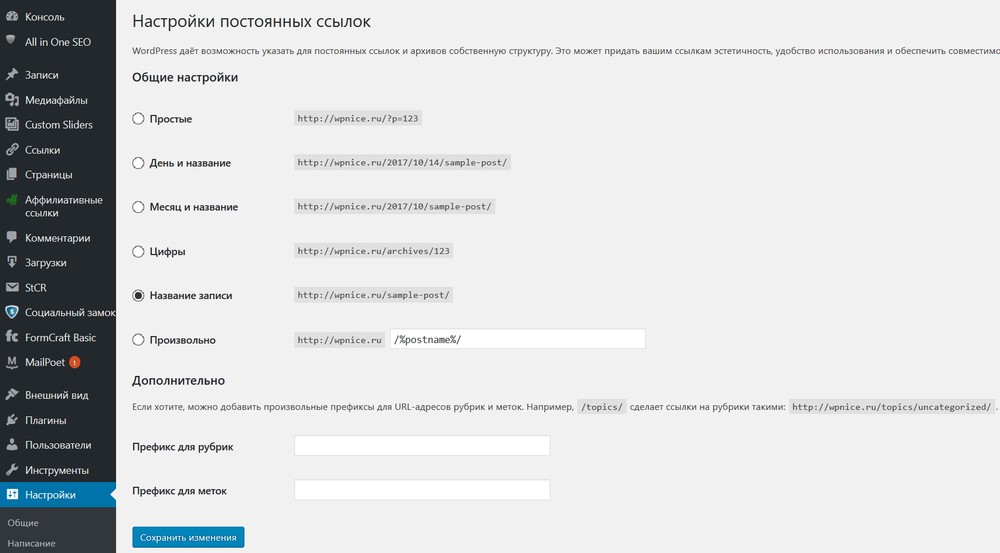
Если постоянные ссылки настроены правильно, то они выполняют такие важные функции:
- Они позволяют вашим читателям быстренько понять, о чем пост или страница, не смотря на контент.
- Они используются поисковиками, чтоб считать тему поста или страницы из ее URL.
- Они также позволяют вашим посетителям, а также поисковикам быстро вернуться к нужному контенту.
- Они представляют собой уникальный идентификатор для каждого кусочка контента, который вы создали, помогая все хорошо организовать.
Чтоб определить структуру ваших пермалинков в WordPress, вам нужно пойти в Настройки > Постоянные ссылки в вашей панели. По умолчанию постоянные ссылки в WordPress используют опцию «месяц и название». Но лучше всего использовать опцию «Название записи», если вы хотите сконцентрироваться на контенте, угодив и читателям, и поисковикам.
Большинство людей изменяют эту структуру по умолчанию на этапе первоначального создания своего WordPress-блога. И вы думаете, что если это так легко сделать в начале, то это просто сделать и позже, ведь нужно просто выбрать нужную структуру и кликнуть кнопку «Сохранить». Но последствия могут быть неприятными, если вы не придерживаетесь заранее заготовленного плана.
Зачем менять структуру постоянных ссылок?
Вот вам несколько причин, которые могут вас заставить изменить структуру ваших постоянных ссылок:
Если существующая структура ссылок хорошо работает на ваш контент и бренд, то не нужно заморачиваться с ее заменой. В противном случае, нужно убедиться в том, что вы максимально безопасно переключаетесь на другую структуру.
Как безопасно изменить структуру постоянных ссылок
Прежде чем приступить к делу, важно сделать полный бэкап вашего сайта просто на всякий случай. Также неплохо сначала протестировать изменения на сайте-песочнице, прежде чем переносить их на живой сайт.
Шаг 1: решите, какая структура постоянных ссылок вам нужна
Сначала ответьте на следующие вопросы. Вы хотите, чтоб в ссылке была дата? Если да, то какая часть даты должна быть видна в ссылке?
Шаг 2: измените структуру ваших постоянных ссылок в WordPress
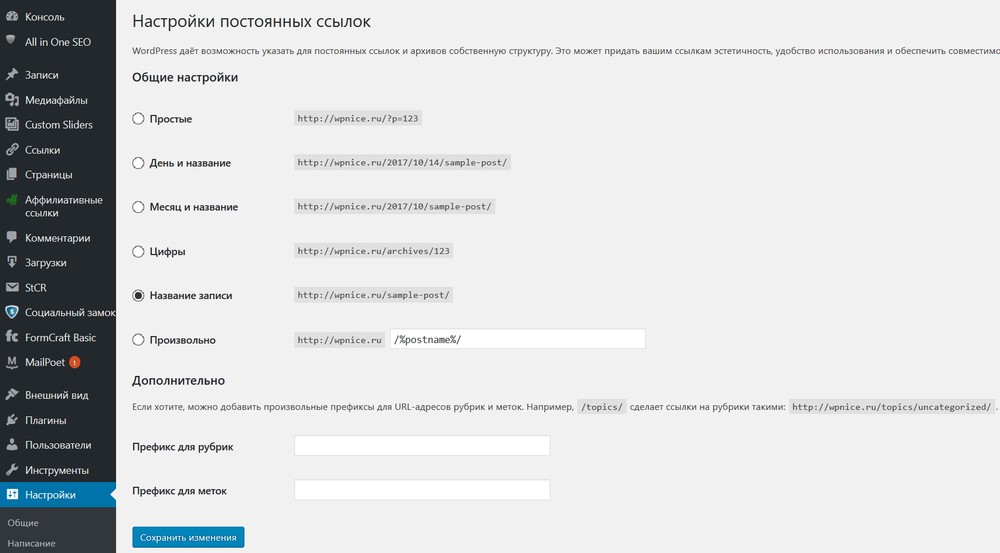
Определившись с тем, какой синтаксис вы хотите использовать, идите в меню пермалинков Настройки> Постоянные ссылки в вашей панели WordPress и выберете нужный вариант на экране настроек:
Если вы выбрали то, что нужно или использовали теги для создания собственной кастомной структуры, кликните «Сохранить». Ваши ссылки обновлены, и теперь обновится вся структура внутренних URL с использованием нового синтаксиса.
Все внутренние ссылки должны обновятся верно, если они были добавлены, как часть WordPress. Любые же ссылки, добавленные вручную, нужно обновить. В любом случае любые внешние ссылки на ваш сайт работать не будут, а контент, проиндексированный поисковиками, станет неверным.
Шаг 3: Исправляем сломанные ссылки с помощью редиректов 301
Итак, мы сменили структуру постоянных ссылок, и теперь будем бороться с последствиями этого действа. Все ваши ссылки нижних уровней, неважно указывают они на ваш контент или на внешний сайт, работать не будут. Второй побочный эффект заключается в том, что проиндексированные страницы не действительны.
Решить эту проблему поможет внедрение 301 редиректа на ваш сайт. 301 редирект говорит любому браузеру, в котором открывается ваш сайт, использовать старую структуру ссылок, где, и расположен релевантный контент. Так же он дает поисковикам знать, что постоянные ссылки сменились. Раньше нам приходилось внедрять все эти редиректы вручную в вашем файле .htaccess, но теперь мы можем использовать для таких вещей плагин.
Использование плагина Using 301 Redirects
Чтоб создавать редиректы на вашем WordPress-сайте без лишних проблем можно использовать плагин Simple 301 Redirects . Установив и активировав плагин, вы получите вот такое новое меню в вашей панели управления.
В примере с картинки выше поле Request – это WordPress-конфигурация для постоянных ссылок с месяцем и названием, а поле Destination – это WordPress-конфигурация для структуры «название записи». Добавив эти поля, сохраните изменения. Теперь поисковики буду знать, куда перетек трафик со старой структуры.
Использование плагина Redirection
Мы также рекомендуем использовать бесплатный плагин Redirection.
Чтоб использовать Redirection, сначала установите его. Затем откройте Инструменты > Redirection, чтоб указать новые линки постов и страниц. Просто введите старые постоянные ссылки в поле Source URL, а новые пермалинки в поле Target URL, затем кликните «Save»:
Использование Yoast SEO Permalink Helper Tool (для редиректа /&postname%/)
Шаг 4: Изменяем ссылки поисковых систем согласно новой структуре (переиндексация)
Мы уже упомянули, что поисковые системы будут получать неверную информацию после обновления структуры постоянных ссылок. К сожалению, будучи владельцем сайта, вы не можете это контролировать. Поисковые боты сами прощупают ваш сайт и обновят данные, когда найдут что-то новое, так что со временем проблема решится сама.
Но вы все же можете помочь данному процессу, создав карту сайта XML и затем проделать переиндексацию вашего сайта вручную.
Читайте также:

